Você é um novo usuário do Linux? Você tem alguns arquivos de vídeo que gostaria de assistir, mas não consegue descobrir como fazer ou qual aplicativo usar? Nós podemos ajudar! Acompanhe-nos enquanto examinamos 5 maneiras de assistir a vídeos no Linux!
1. VLC
O VLC media player é de longe a melhor maneira que os usuários Linux podem assistir a vídeos na plataforma. A razão? É um incrível reprodutor de mídia que suporta quase todos os formatos de vídeo. Ele ainda suporta DVDs e Bluray!
Para reproduzir um vídeo com VLC, faça o seguinte. Primeiro, certifique-se de que ele está instalado em seu PC Linux. Para instalá-lo, verifique nosso guia detalhado sobre o assunto .
Depois de instalar o VLC em seu sistema, abra-o procurando por ele no menu de aplicativos. Quando o aplicativo estiver aberto, encontre o botão “Mídia” na parte superior e clique nele para revelar os itens do menu dentro.
Dentro do menu “Media”, selecione o botão “Open File” para reproduzir um único arquivo de vídeo. Depois de selecionar “Abrir arquivo”, uma janela pop-up aparecerá. Usando esta janela pop-up, navegue até o arquivo de vídeo que deseja reproduzir.
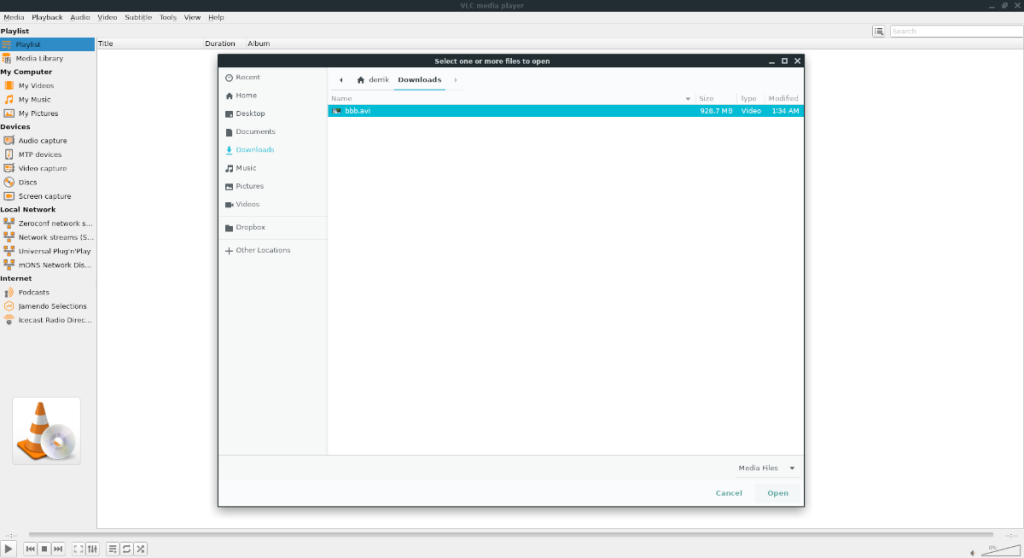
Depois de selecionar o arquivo de vídeo na janela pop-up, o VLC começará a ser reproduzido. Se você gostaria de reproduzir vários vídeos no VLC, volte ao menu “Mídia” e selecione a opção “Abrir vários arquivos”.
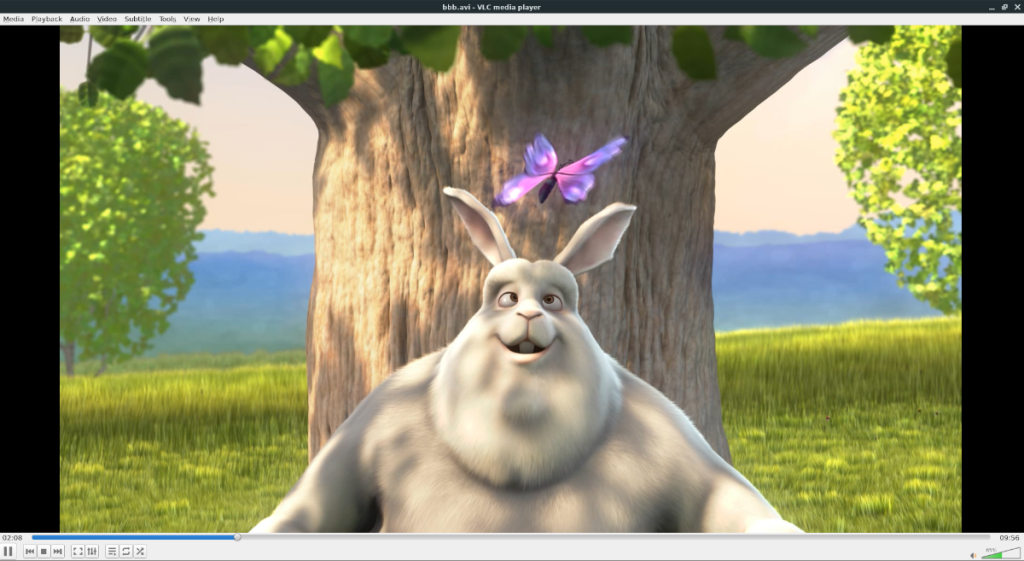
2. SMPlayer
SMPlayer é uma interface gráfica excelente para o popular aplicativo de linha de comando do Linux, Mplayer. Ele oferece aos usuários uma interface de usuário fácil de usar e acesso a toneladas de recursos úteis do reprodutor de mídia sem a necessidade de mexer na linha de comando. SMPlayer é o que você deseja se preferir recursos avançados em reprodutores de vídeo no Linux, mas não gosta de VLC.
Se você deseja reproduzir um vídeo em sua área de trabalho Linux usando o aplicativo SMPlayer, você precisará instalá-lo primeiro. Para instalá-lo, abra uma janela de terminal na área de trabalho. Em seguida, siga as instruções de instalação da linha de comando abaixo para fazer o aplicativo funcionar.
Ubuntu
sudo apt install smplayer
Debian
sudo apt-get install smplayer
Arch Linux
sudo pacman -S smplayer
Fedora
sudo dnf instalar smplayer
OpenSUSE
sudo zypper install smplayer
Com o aplicativo instalado, é hora de usar o SMPlayer para reproduzir um vídeo. Inicie o aplicativo SMPLayer na área de trabalho do Linux procurando por ele no menu de aplicativos. Assim que o SMPlayer estiver aberto, encontre o menu “Abrir” e selecione-o com o mouse.
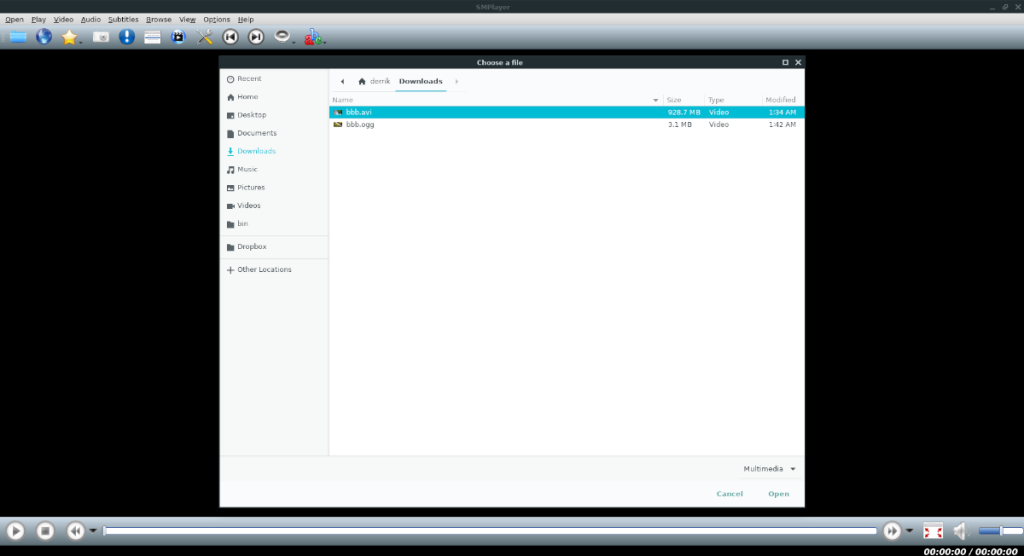
Após selecionar o menu “Abrir”, procure “Arquivo” e selecione-o. Ao selecionar “Arquivo”, uma janela pop-up aparecerá na tela. Use esta janela pop-up para procurar o arquivo de vídeo que deseja reproduzir e o SMPlayer o reproduzirá.
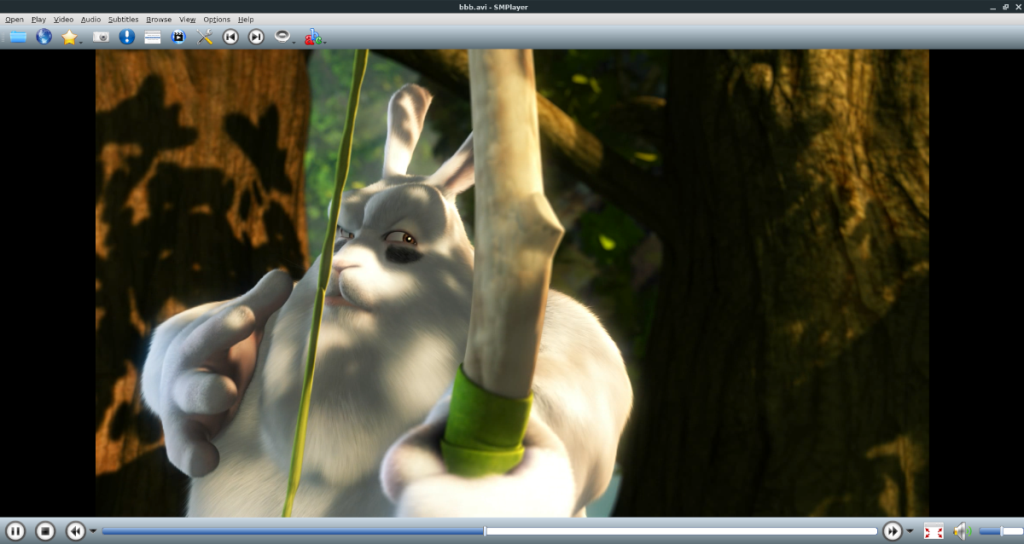
3. MPV
MPV é um reprodutor de mídia poderoso que pode reproduzir vídeos, bem como música e outras mídias. No Linux, o MPV é preferido por sua reprodução consistente de vídeo e amplo suporte a codecs, além do fato de que pode ser executado como uma GUI ou como um aplicativo de terminal.
Antes de examinarmos como usar o aplicativo MPV, você deve instalá-lo em seu computador. Para instalar o aplicativo MPV no Linux, abra uma janela de terminal. Depois que a janela do terminal estiver aberta, siga as instruções de instalação da linha de comando.
Ubuntu
sudo apt install mpv
Debian
sudo apt-get install mpv
Arch Linux
sudo pacman -S mpv
Fedora
Primeiro, habilite o RPM Fusion . Em seguida, execute o comando abaixo.
sudo dnf install mpv
OpenSUSE
sudo zypper install mpv
Com o aplicativo instalado em seu PC Linux, abra MPV no menu de aplicativos procurando por “MPV”. Depois que o MPV estiver aberto, inicie o gerenciador de arquivos do Linux e use-o para navegar até o arquivo de vídeo que deseja reproduzir.
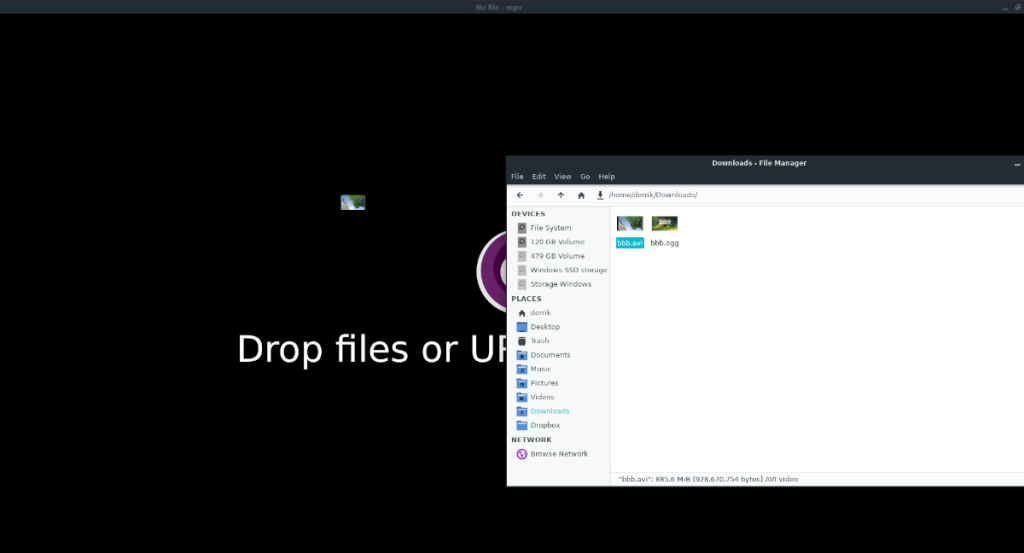
Quando você encontrar o arquivo de vídeo que deseja reproduzir em MPV, arraste-o para a janela do reprodutor de vídeo MPV para iniciar a reprodução. O MPV começará a reproduzir o arquivo de vídeo imediatamente após o arquivo ser arrastado para ele.
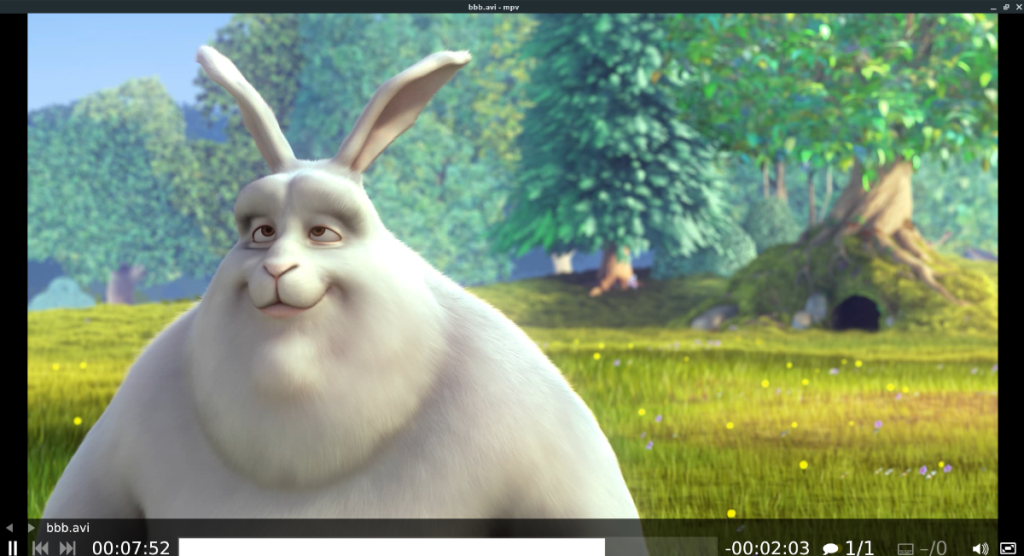
4. Liberdade condicional
Outra ótima maneira de assistir a arquivos de vídeo no Linux é com o Parole. É um reprodutor de vídeo moderno que visa fornecer aos usuários uma interface de usuário simples com recursos decentes, como suporte a listas de reprodução, suporte a plugues e muito mais. Parole é o favorito em muitos ambientes de desktop leves (XFCE4, Mate, etc.), pois é muito leve em recursos do sistema.
Para reproduzir um vídeo com Parole, você deve primeiro instalá-lo em seu PC Linux se não estiver executando um ambiente de desktop que vem com ele pré-instalado. Para instalar, siga as instruções de instalação da linha de comando abaixo.
Ubuntu
sudo apt install parole
Debian
sudo apt-get install parole
Arch Linux
sudo pacman -S parole
Fedora
sudo dnf install parole
OpenSUSE
sudo zypper install parole
Com o Parole instalado no seu PC Linux, inicie o aplicativo procurando por ele no menu do aplicativo. Então, quando o aplicativo estiver aberto, encontre o menu “Mídia” e clique nele com o mouse.
Dentro do menu “Media”, selecione o botão “Open”. Ao selecionar “Abrir”, uma janela pop-up aparecerá na tela. Use a janela pop-up para procurar o arquivo de vídeo que deseja reproduzir.
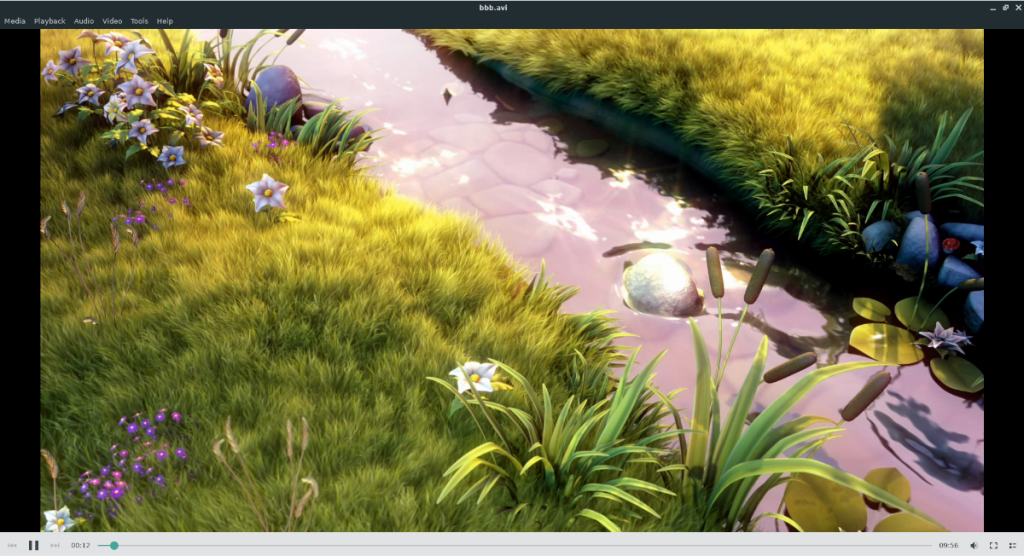
5. Celulóide
Celluloid é um reprodutor de vídeo front-end elegante para MPV. Muitos usuários de Linux optam por Celluloid em vez de MPV, pois torna o MPV mais amigável e tem uma interface gráfica melhor.
Para reproduzir um vídeo com Celluloid no Linux, siga este guia para instalar o aplicativo . Depois de fazer o aplicativo funcionar, inicie-o no menu do aplicativo.
Dentro do Celulóide, encontre o botão “+” no canto superior esquerdo do aplicativo e clique nele com o mouse. Depois de clicar em “+”, encontre a opção de menu “Abrir” e selecione-a para abrir a janela pop-up do navegador de arquivos.
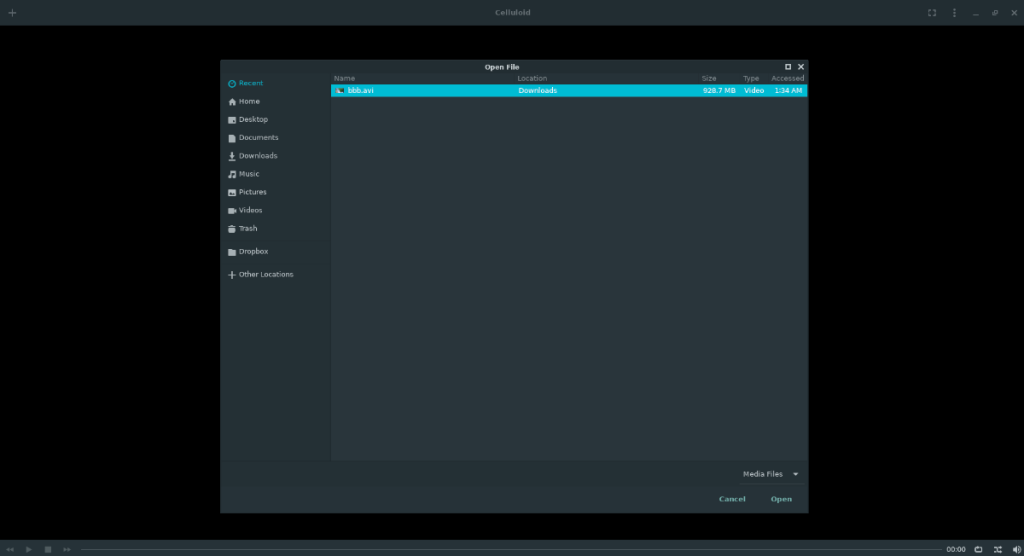
Usando a janela pop-up do navegador de arquivos, selecione o arquivo de vídeo que deseja reproduzir no Celluloid para iniciar a reprodução do vídeo.
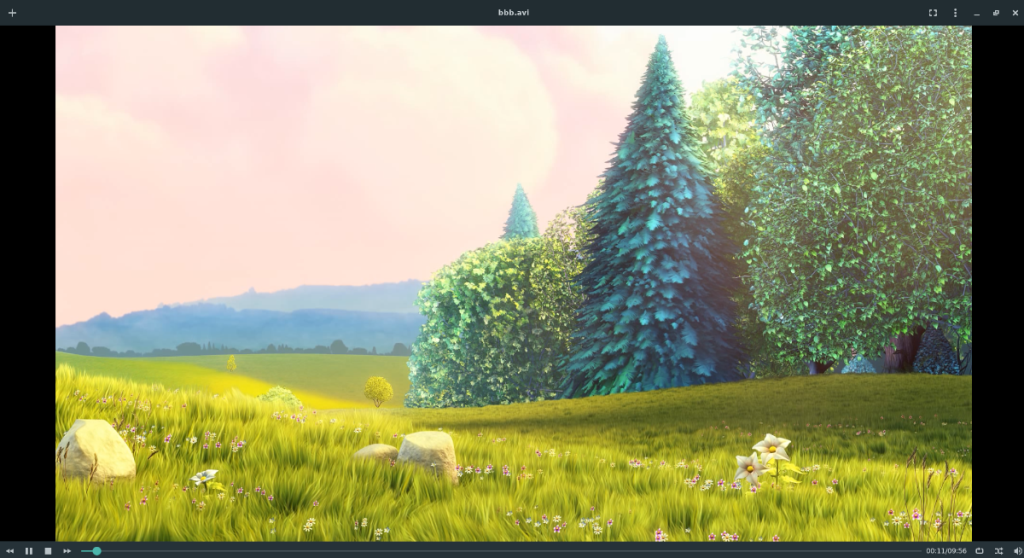
Conclusão
Nesta lista, examinamos 5 maneiras de assistir a arquivos de vídeo no Linux. No entanto, existem mais de 5 reprodutores de vídeo na plataforma Linux. Diga-nos na seção de comentários abaixo qual player de vídeo você gosta de usar!

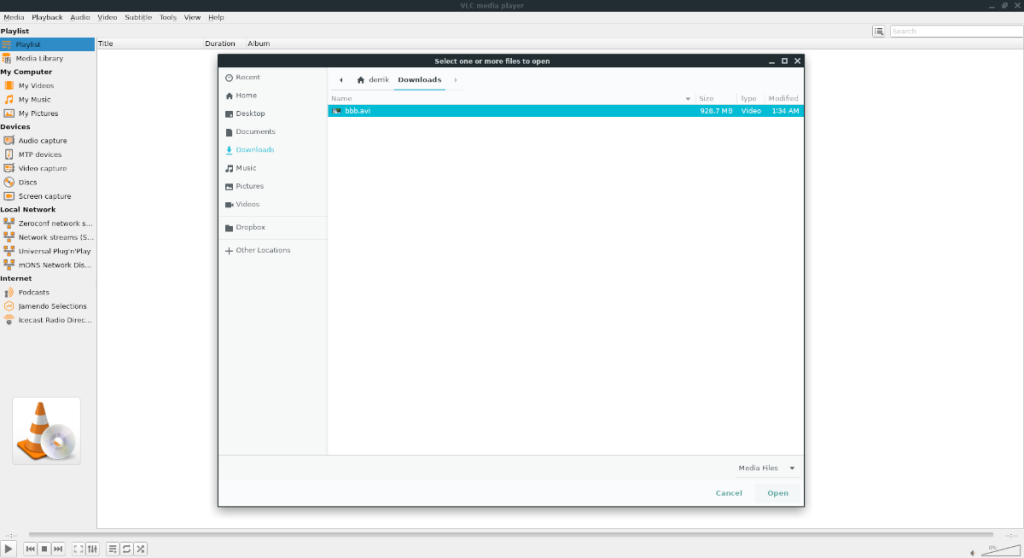
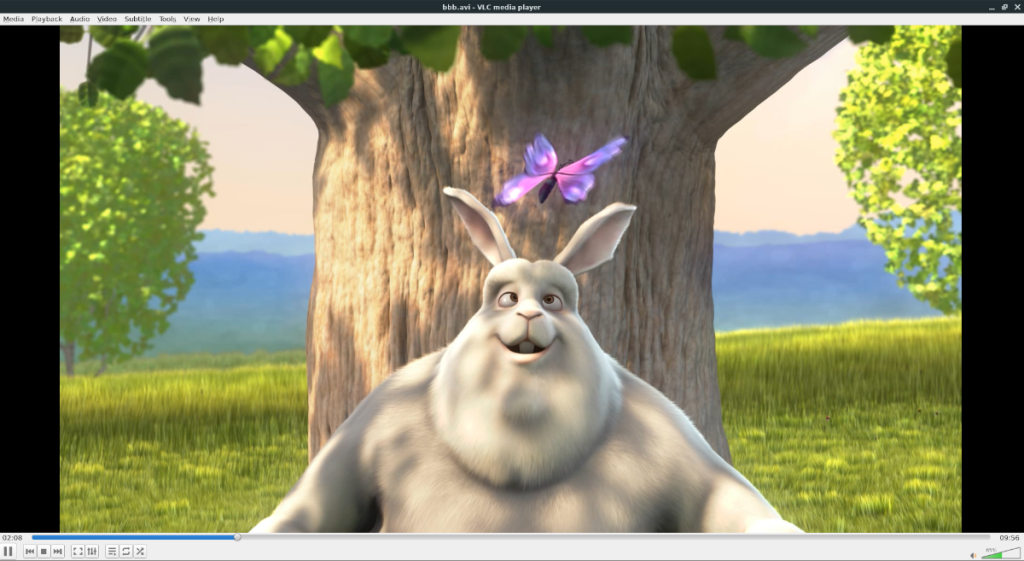
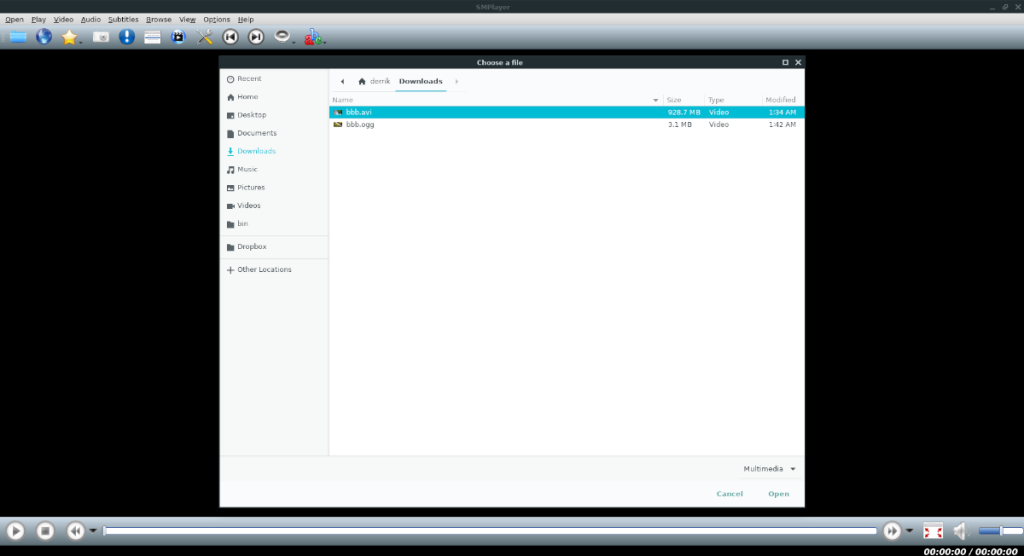
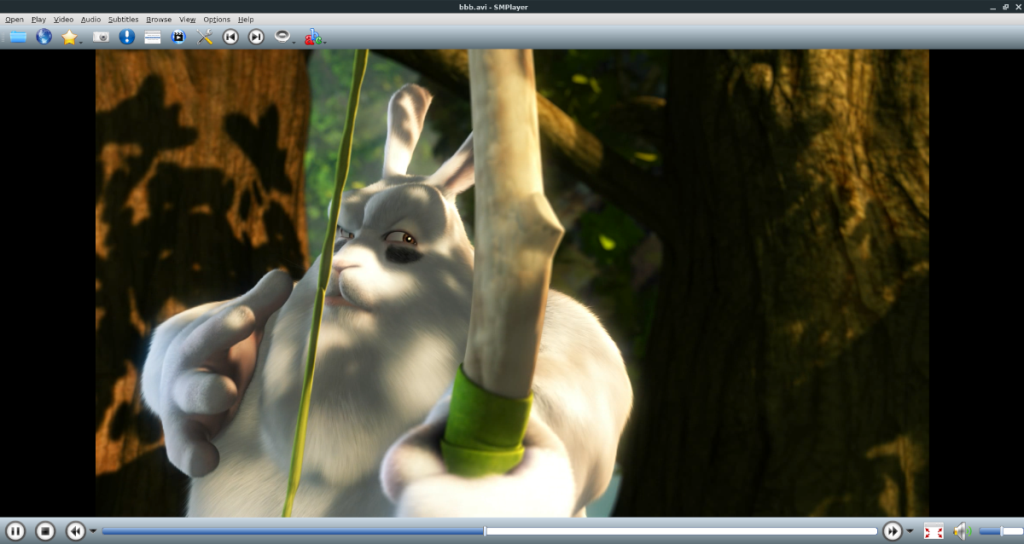
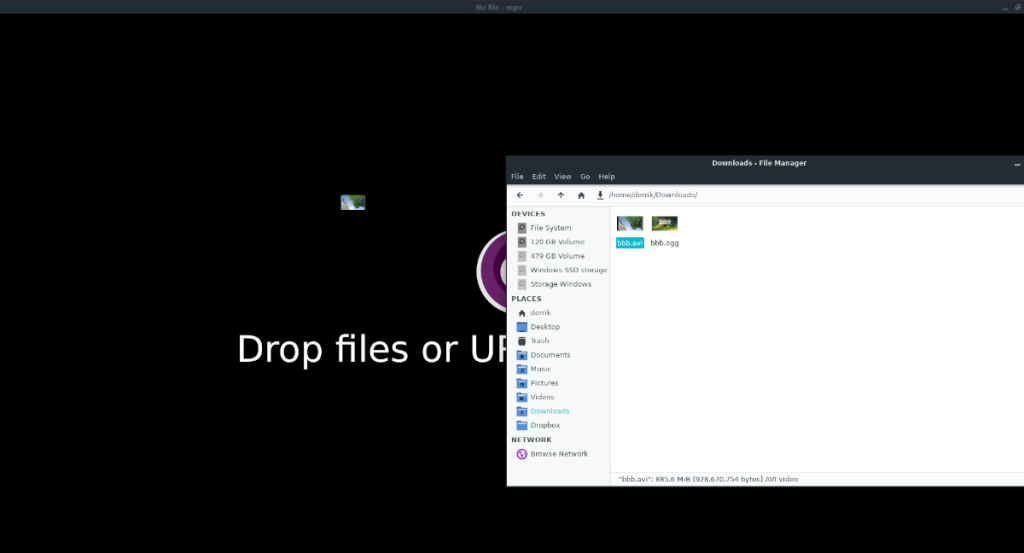
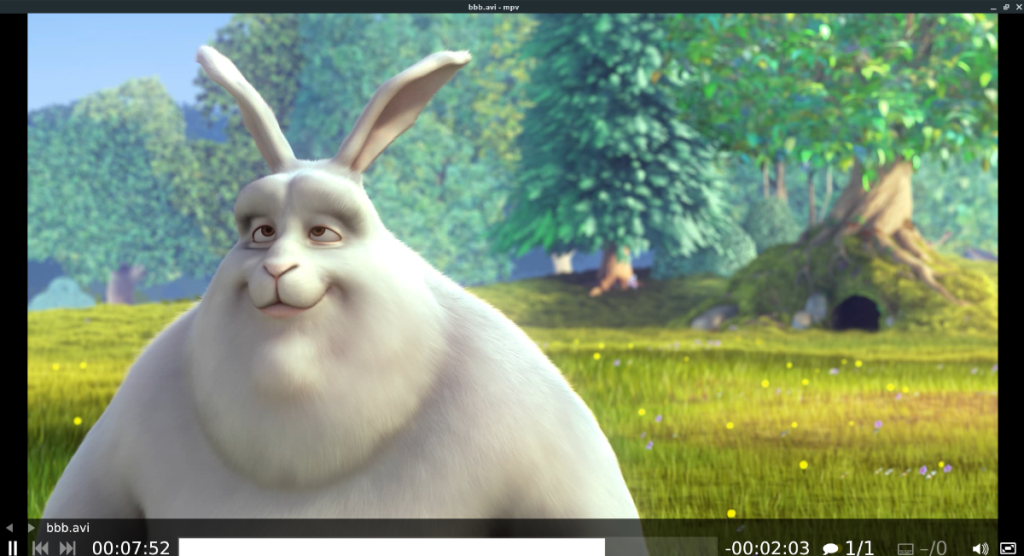
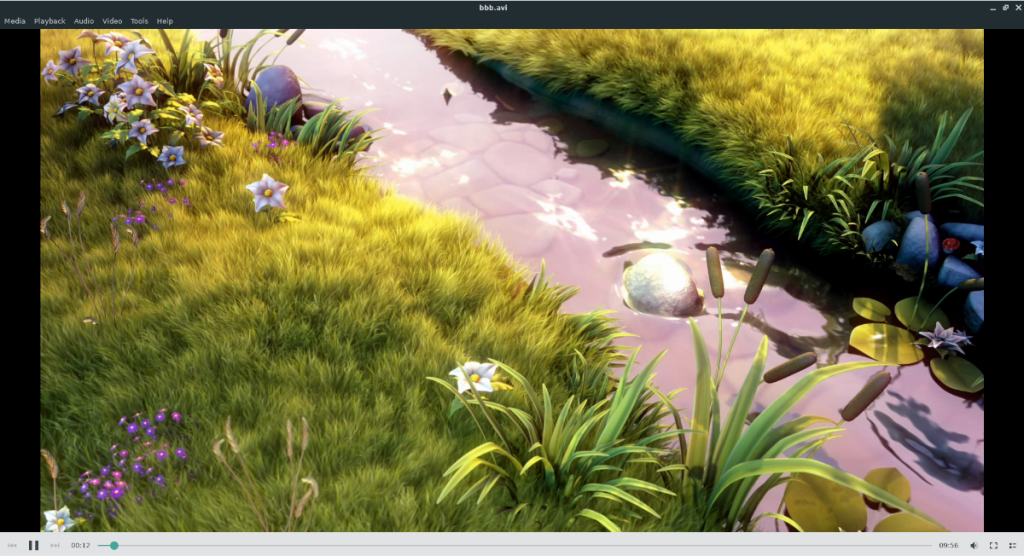
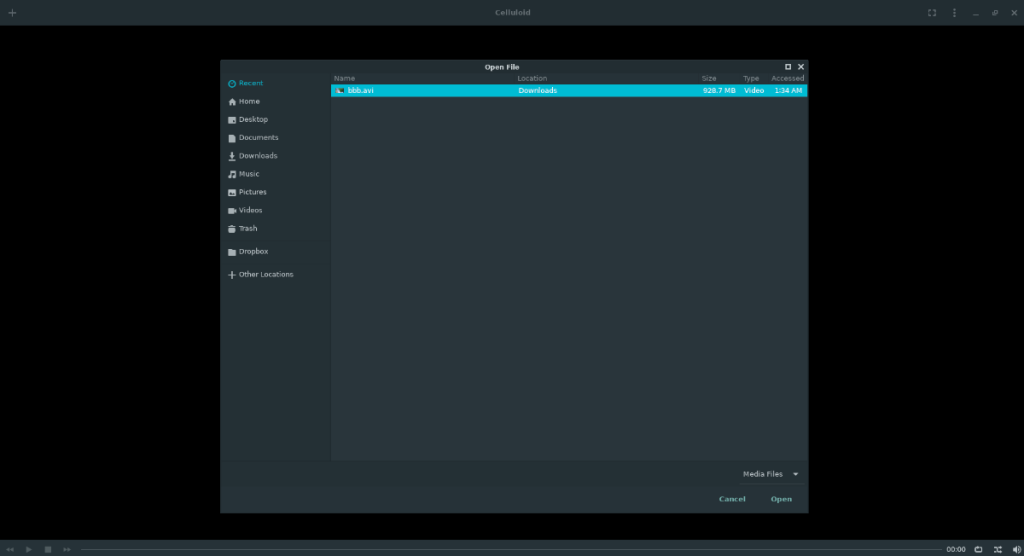
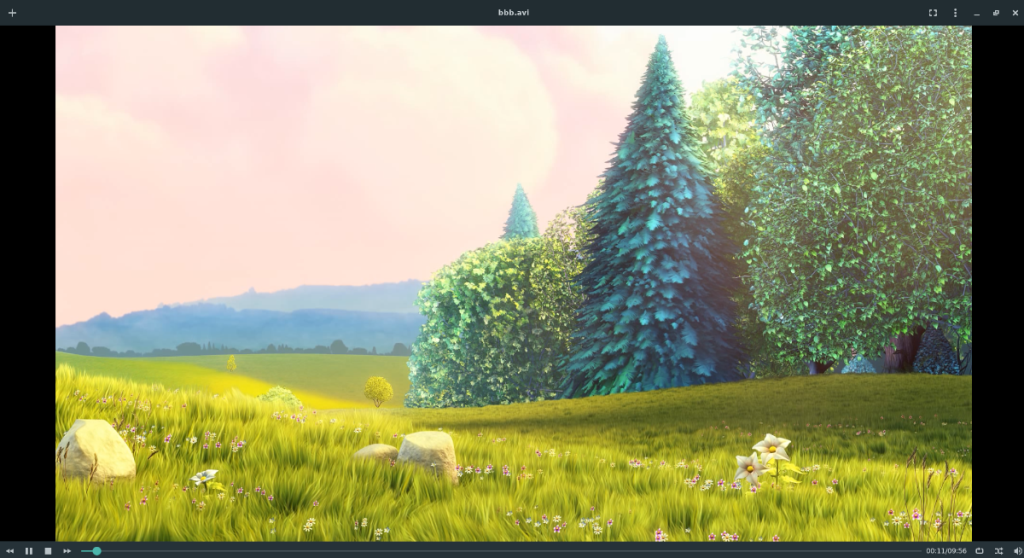
![Baixe o FlightGear Flight Simulator gratuitamente [Divirta-se] Baixe o FlightGear Flight Simulator gratuitamente [Divirta-se]](https://tips.webtech360.com/resources8/r252/image-7634-0829093738400.jpg)






![Como recuperar partições perdidas e dados do disco rígido [Guia] Como recuperar partições perdidas e dados do disco rígido [Guia]](https://tips.webtech360.com/resources8/r252/image-1895-0829094700141.jpg)
